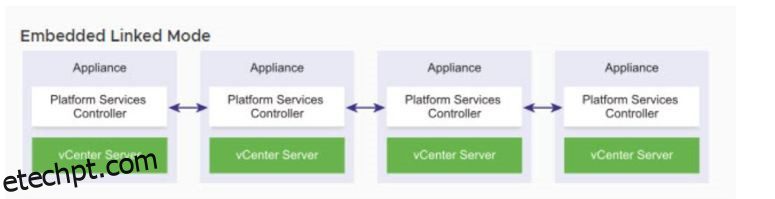O Enhanced Linked Mode (ELM) é um dos recursos avançados do vSphere que permite conectar vários vCenter Servers para fornecer uma única interface onde você pode visualizar, pesquisar e gerenciar permissões, replicações de funções, políticas e licenças entre vários vCenter Servers.
Ele permite que você simplifique os ambientes virtuais corporativos implantados no mesmo ou em vários sites com vários vCenter Server enquanto implanta o vCenter Server como VCSA ou Windows Servers.
últimas postagens
Como funciona?
O Enhanced Linked Mode (ELM) oferece um único painel de vidro em vários servidores vCenter no mesmo domínio vSphere Single-Sing-On (SSO) que permite que os engenheiros de infraestrutura virtual gerenciem facilmente diferentes ambientes virtuais, por exemplo, ambiente de desktop virtual e um ambiente de servidor virtual em vários sites.
O ELM não funciona com o vSphere Client padrão; ele é compatível apenas com o vSphere Web Client e, uma vez ativado, os inventários de todos os vCenters que fazem parte do mesmo domínio SSO serão vinculados no modo vinculado aprimorado. Sua acessibilidade será gerenciada a partir de uma única interface de cliente da web.
Inicialmente, no vSphere 6.0, o Platform Services Controller (PSC) foi introduzido como Embedded PSC para um único vCenter Server e External PSC para gerenciar vários vCenter Servers. Mas, a partir do vSphere 6.5 U2 e do vSphere 6.7 em diante, o PSC externo foi preterido e o PSC integrado é recomendado para gerenciar vários servidores vCenter e implantar o vCenter Server Appliance (VCSA) com PSCs incorporados, que será usado agora e posteriormente e também pode utilizar o VCSA como Alta Disponibilidade (HA) se for necessário para o seu centro de dados virtual, o que facilita o gerenciamento como vCenter e PSC nos mesmos nós.
O vSphere 6.7 oferece suporte a até 15 nós com o vCenter Server no Enhanced Linked Mode com PSC incorporado e também oferece suporte aos recursos de backup e restauração do vCenter HA e vCSA.
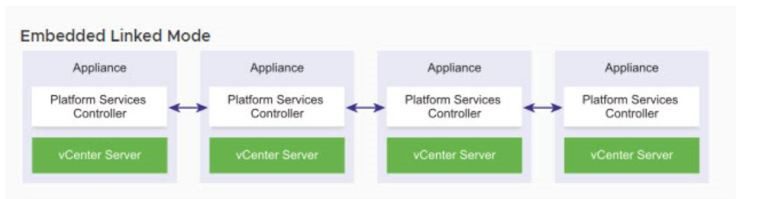
Benefícios do modo vinculado aprimorado com PSC incorporado
A seguir estão algumas vantagens do Enhanced Linked Mode (ELM) com Embedded PSC:
- Um processo simplificado de backup e restauração sem um dispositivo de backup separado
- Oferece arquitetura de domínio bastante simplificada enquanto gerencia vários sites, mesmo sem PSC externo
- Processo HA simplificado sem usar um balanceador de carga enquanto gerencia até 15 vCenter Server Appliances no modo vinculado incorporado
- Três nós são considerados como um nó lógico do vCenter Server para o vCenter HA.
Há dois estágios para configurar o vCenter Server no modo vinculado incorporado.
Nº 1: Implantando o primeiro dispositivo vCenter
Monte o vCSA em qualquer um dos sistemas em que deseja implantá-lo.
Acesse o host por meio do vSphere Client para implantar o VCSA OVF, selecione Create/Register VM e selecione o Creation Type. Selecione a opção Implantar uma máquina virtual a partir de um arquivo OVF ou OVA e siga o assistente de instalação.
Anote as credenciais SSO e nomes de domínio em algum lugar para uso posterior.
Depois que o 1º vCenter estiver configurado corretamente, implantaremos o 2º vCenter Appliance no modo vinculado. A seguir estão algumas etapas para configurar o Estágio 2 do 2º vCenter Server Appliance.
# 2: Implantação do 2º dispositivo vCenter no modo vinculado
- Execute o instalador navegando até o diretório vcsa-ui-installer e, para o sistema operacional Windows, acesse o subdiretório win32 e execute o installer.exe
- Clique em Instalar
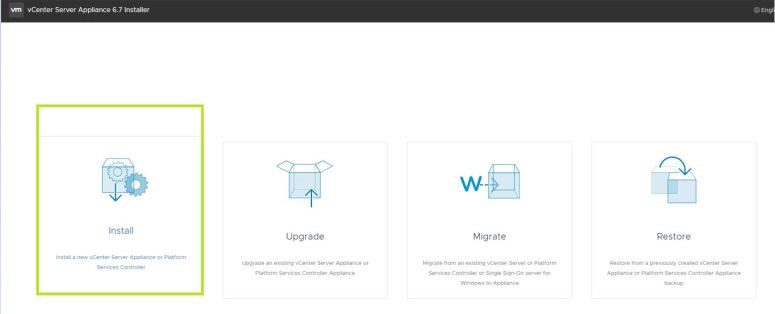
- Clique em Avançar
- Aceite o Contrato de licença do usuário final (EULA) e clique em Avançar para continuar no assistente.
- Selecione vCenter Server com um Embedded Platform Services Controller no vCenter Server Appliance.
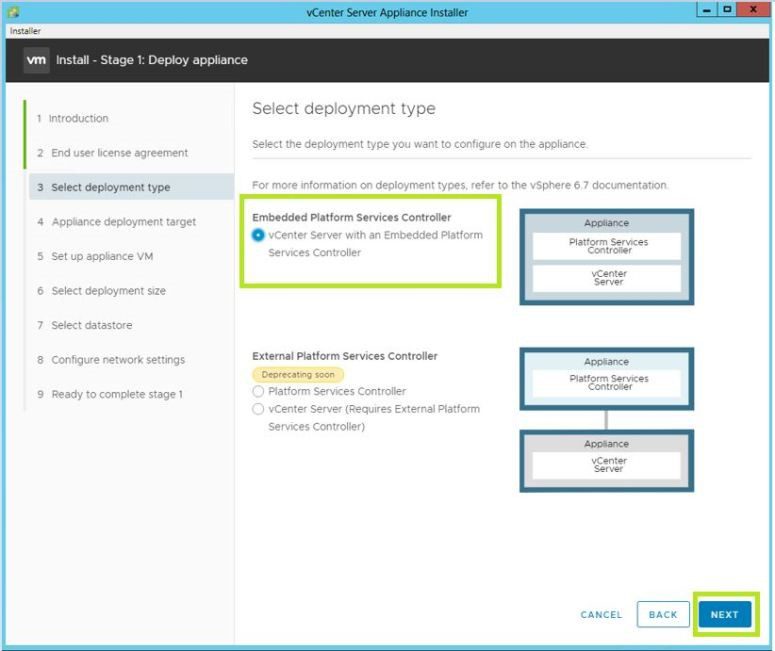
- Clique em Avançar
- Insira as credenciais e o nome de domínio totalmente qualificado (FQDN) do host ESXi onde você gostaria que eles instalassem o vCenter Appliance (vCSA).
- E siga o assistente para instalar o segundo vCenter Server Appliance.
- Ao final, clique em Concluir e aguarde a conclusão da implantação do Estágio 1.
- Após a conclusão da implantação, clique em Continuar para ir para o Estágio 2, onde será configurado o appliance implantado para link integrado.
- Siga o assistente de instalação e selecione a opção Ingressar em um domínio SSO existente para ingressar no domínio SSO existente do primeiro Embedded PSC vCSA implantado.
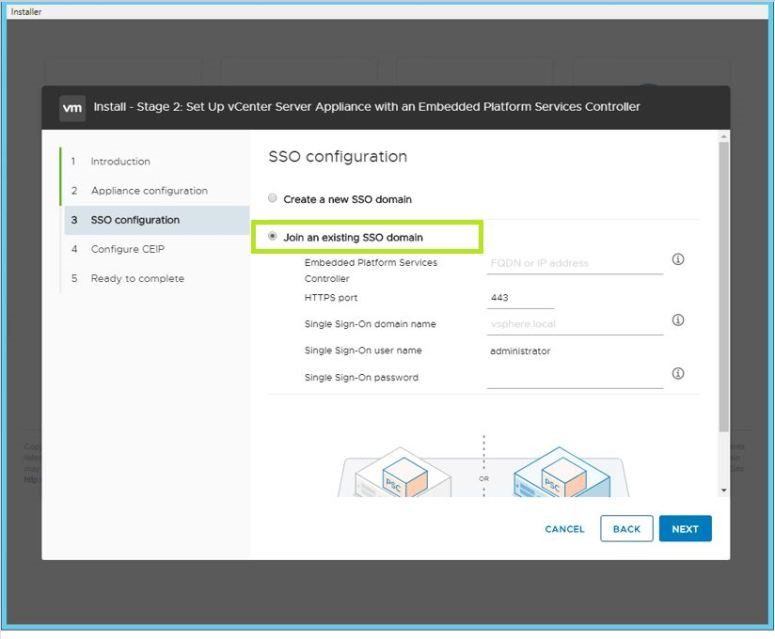
- Agora, insira o FQDN do primeiro vCSA com PSC incorporado:
- Agora, insira as seguintes informações:
- Porta HTTPS: 443
- Nome de domínio de logon único: vsphere.local
- O nome de usuário de logon único é administrador
- Senha de login único
- Siga o Assistente, revise o resumo na página Pronto para concluir a instalação – Estágio 2, verifique as configurações e clique em Concluir.
- Aguarde até que a configuração seja concluída. Quando a configuração estiver concluída, clique em Fechar.
- Agora, você pode navegar para fazer login na página do cliente vCenter Web e verificar se ambos os servidores vCenter estão inscritos.
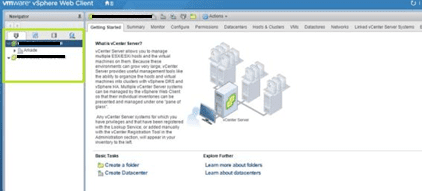
- Selecione Linked vCenter Server Systems para verificar o Enhanced Embedded Linked Mode.
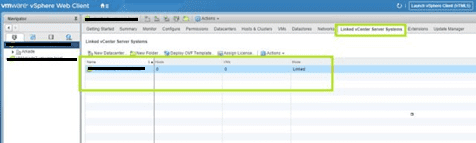
Espero que você tenha gostado de ler este post. Em seguida, você pode ler as perguntas e respostas da entrevista VMWare.
Gostou de ler o artigo? Que tal compartilhar com o mundo?